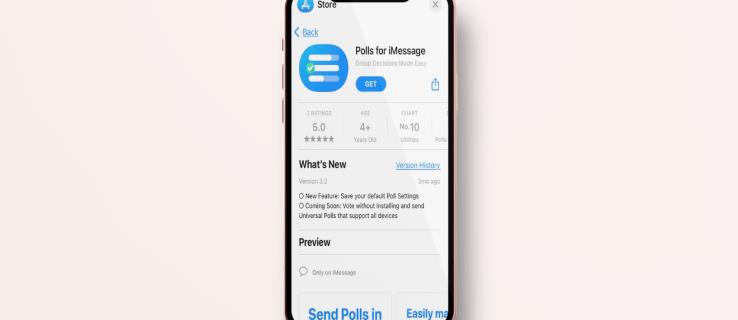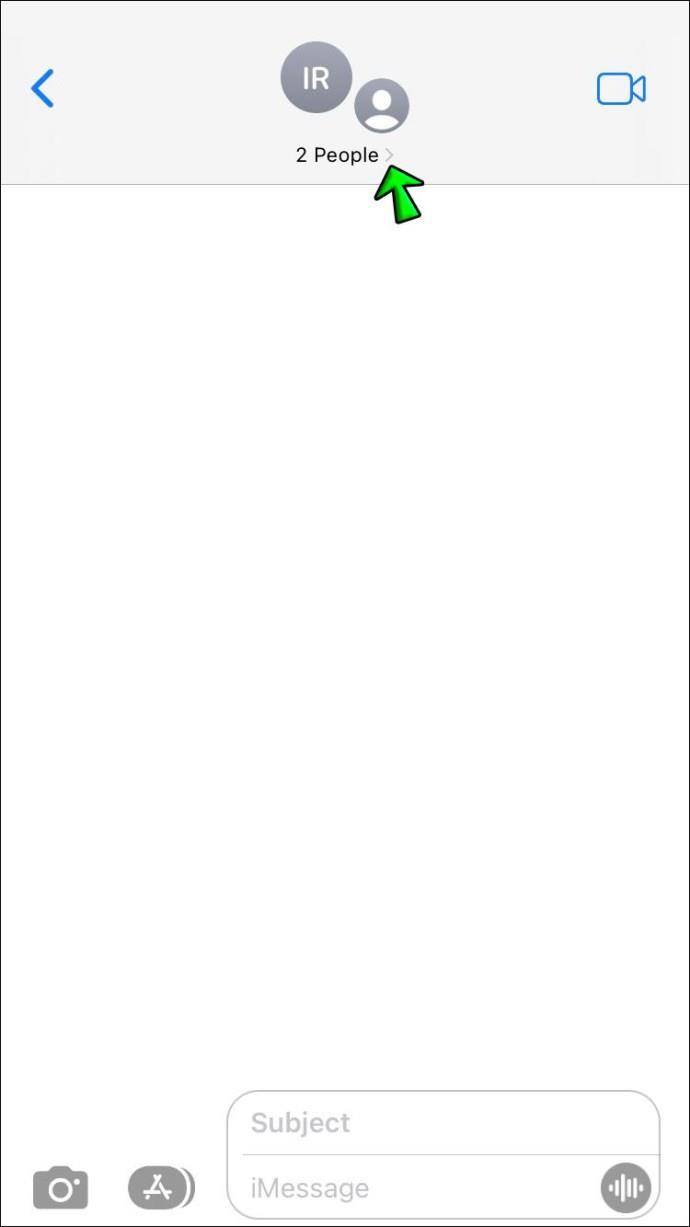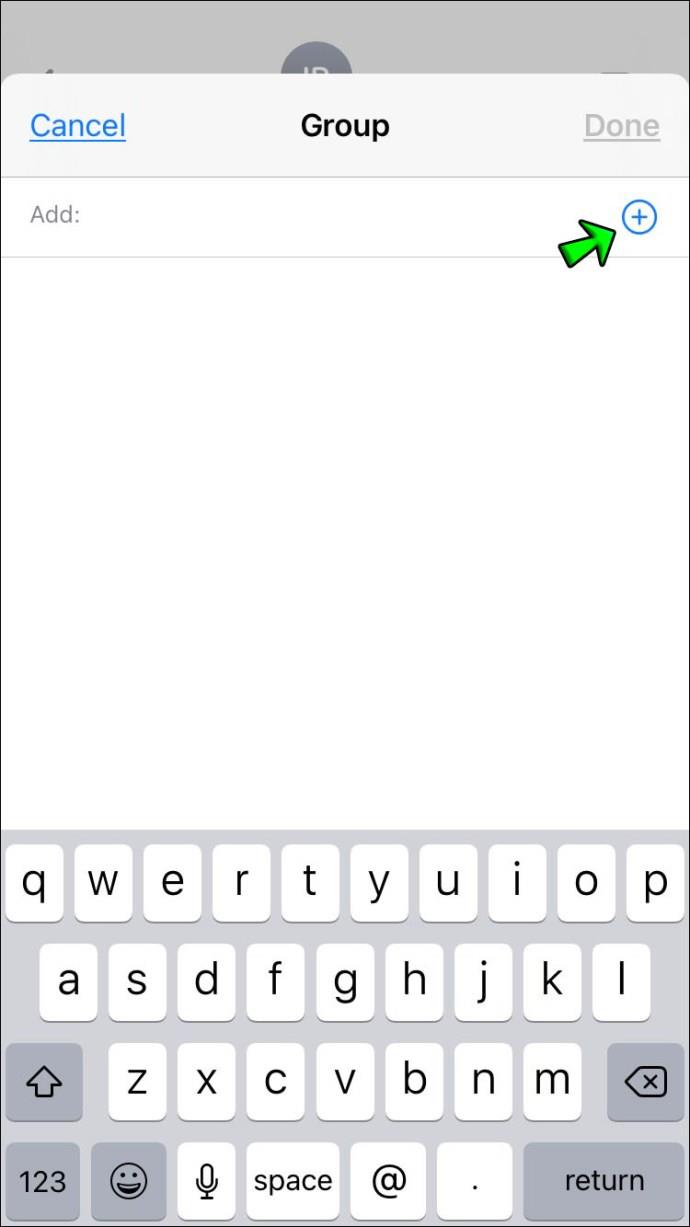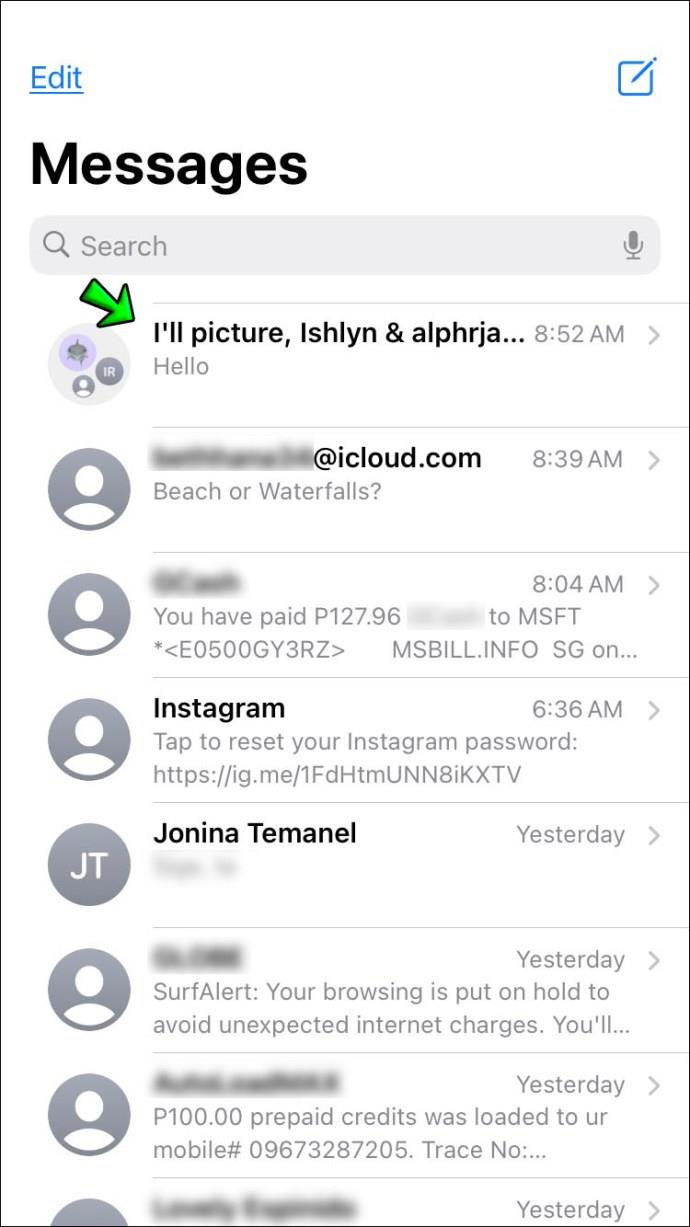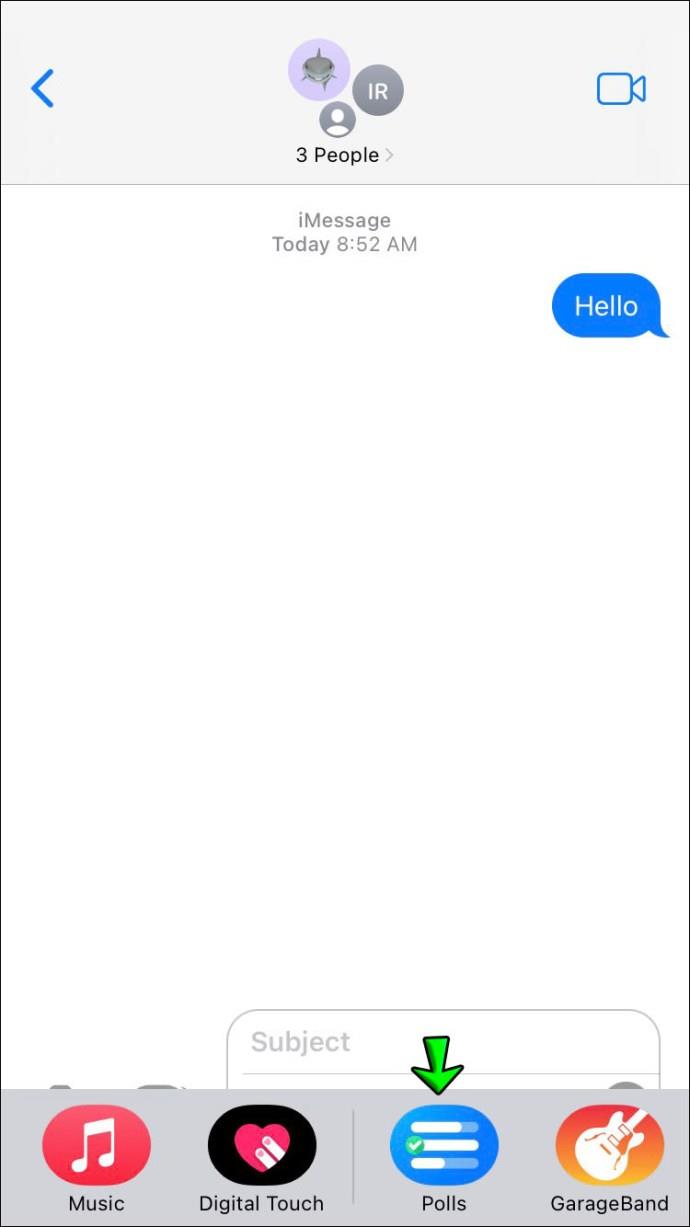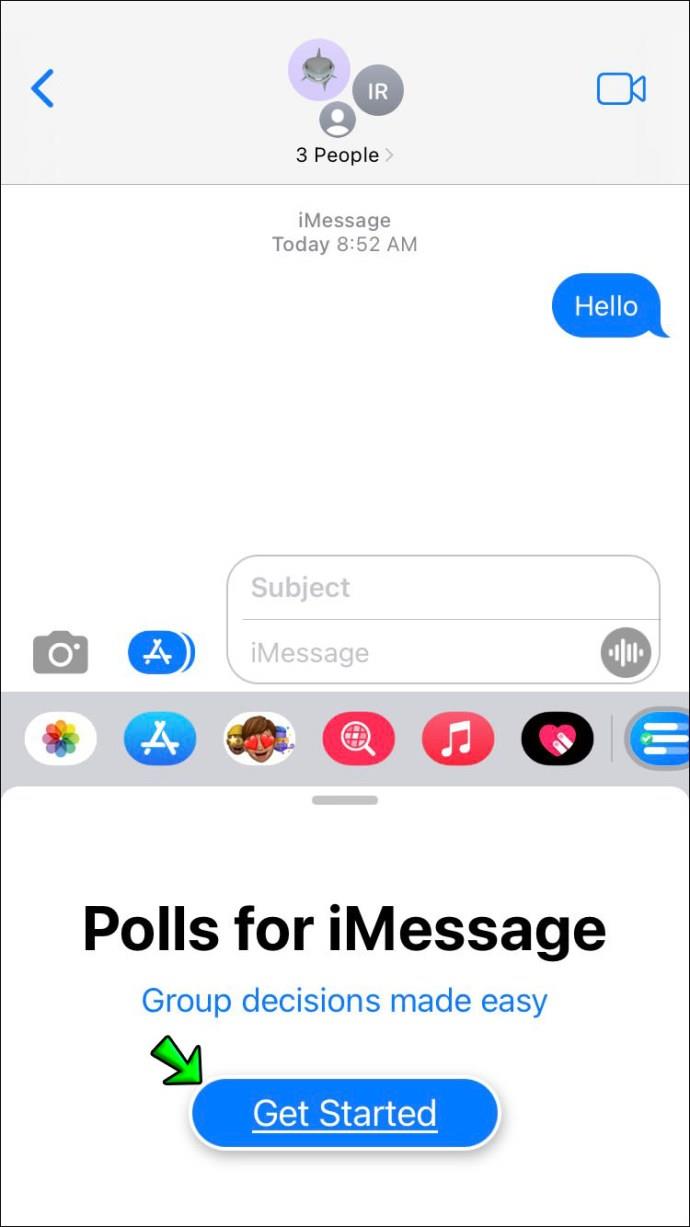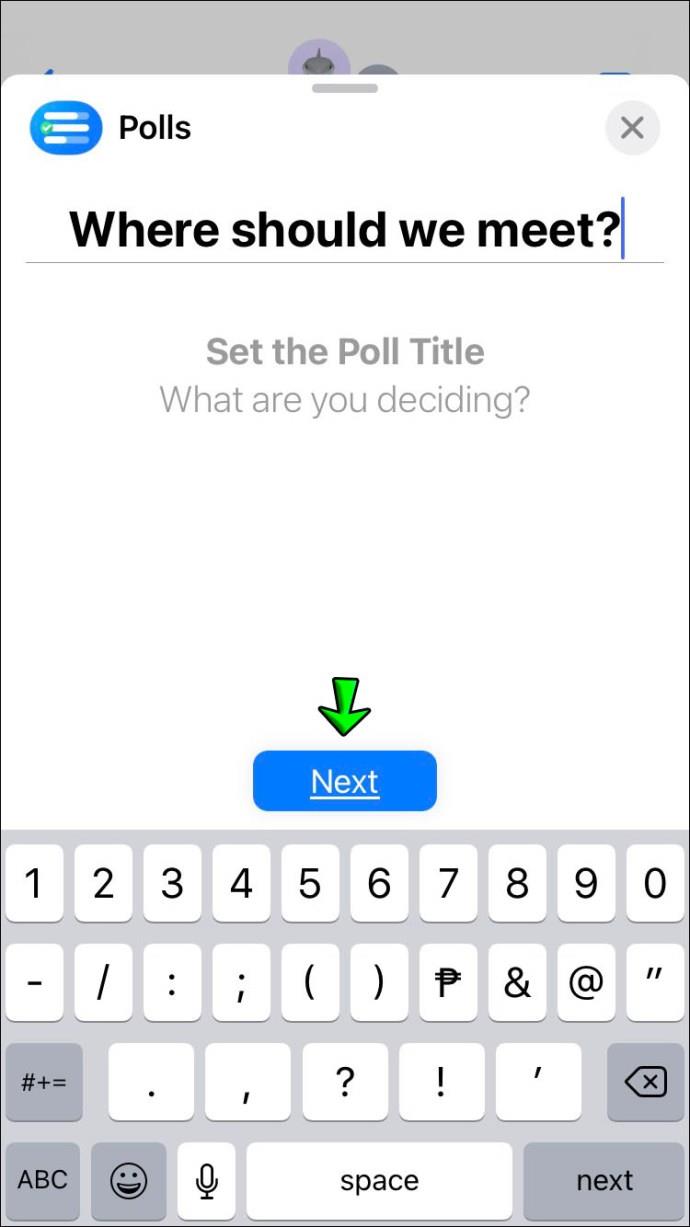iMessage continue de maintenir sa réputation comme l'une des meilleures applications de chat du moment. Les utilisateurs d'Apple s'appuient sur ses fonctionnalités uniques telles que le cryptage de bout en bout pour les messages réguliers et les discussions de groupe.
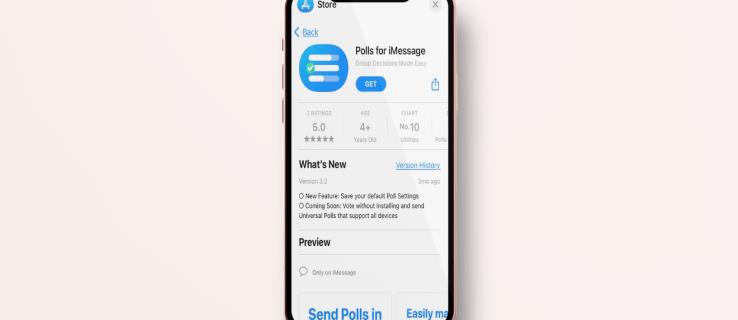
Une fonctionnalité de chat de groupe utile vue sur d'autres applications de chat est le sondage. Les sondages peuvent être utilisés pour prendre des décisions ou organiser des plans. Cependant, Apple ne prend pas encore en charge les sondages pour iMessage. Mais ne vous inquiétez pas car là où il y a une volonté, il y a toujours une solution de contournement. Vous pouvez créer un sondage iMessage à l'aide d'une application tierce.
Lisez la suite pour savoir comment créer des sondages dans vos discussions de groupe.
Comment créer un sondage dans iMessage sur un iPhone ou un iPad
Bien que les sondages puissent être créés dans une conversation régulière, c'est idéal pour les discussions de groupe. Si vous avez une discussion de groupe prête à démarrer, passez à la section Télécharger le sondage pour l'application iMessage. Si ce n'est pas le cas, voici comment démarrer une discussion de groupe à l'aide de votre appareil iOS :
- Ouvrez l' application Messages .

- En haut à droite, appuyez sur Composer .

- Entrez le nom de vos contacts ou appuyez sur le signe plus ( + ) pour ajouter à partir de vos contacts.

- Saisissez maintenant ce que vous souhaitez dire au groupe dans le champ de texte, puis appuyez sur l' icône Envoyer .

Vous avez démarré avec succès une discussion de groupe.
Si vous décidez d'ajouter des membres supplémentaires au chat de groupe, procédez comme suit :
- Lancez Messages et accédez au chat de groupe.

- Sous le nom du groupe, appuyez sur la flèche.
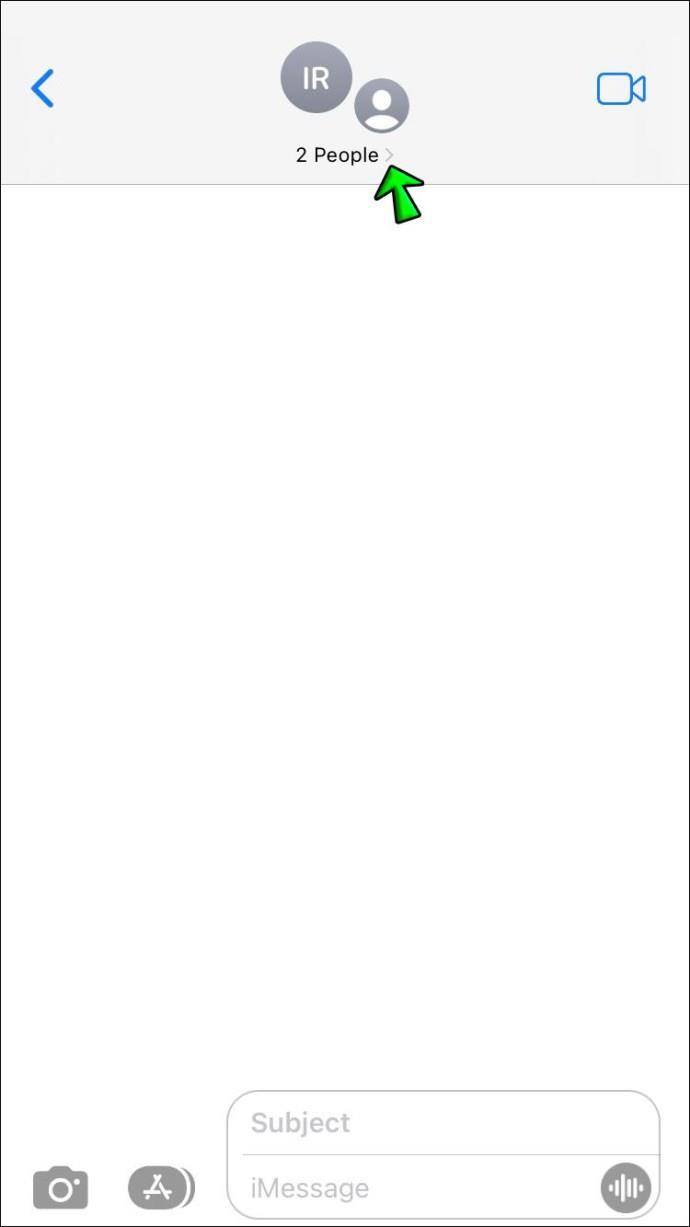
- Sélectionnez info , puis Ajouter un contact .

- Tapez le nom du contact ou appuyez sur le plus ( + ) pour choisir un membre parmi vos contacts.
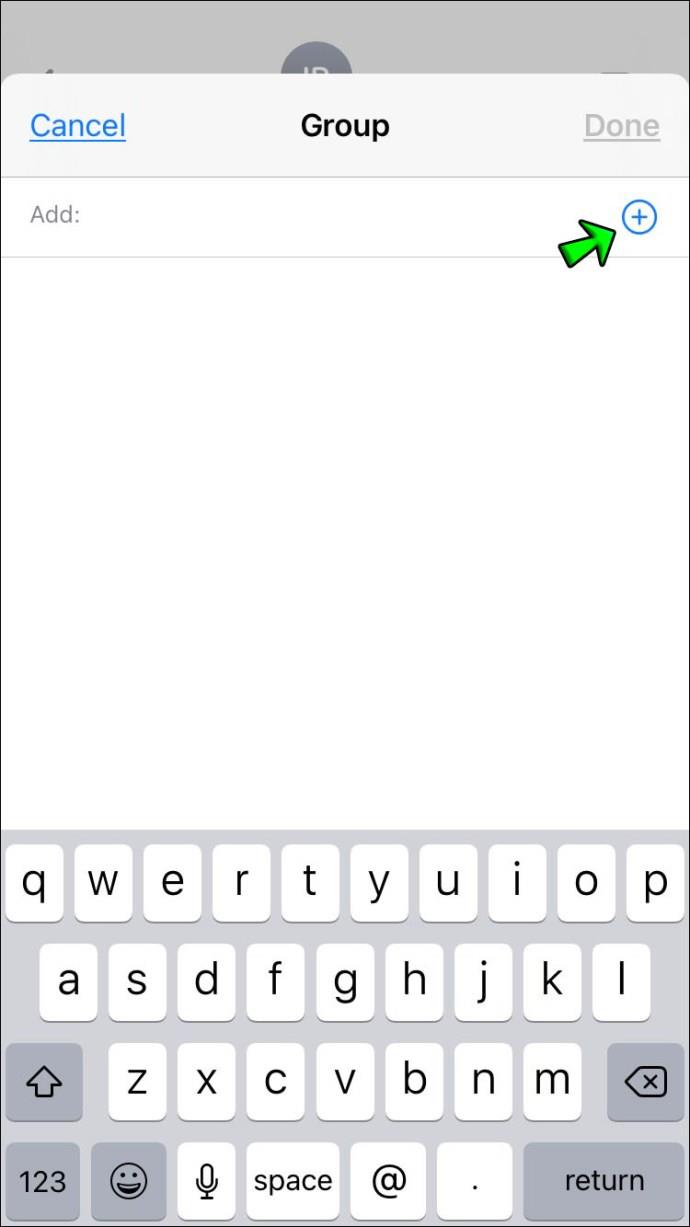
- Une fois sélectionné, appuyez sur Terminé , puis à nouveau sur Terminé .

Télécharger le sondage pour l'application iMessage
iMessage ne prend pas en charge les sondages, vous devrez donc télécharger l' application Polls for iMessage depuis l'App Store avant de créer votre sondage de chat de groupe :
- Depuis iMessage, appuyez sur l'icône bleue de l'App Store ou accédez à l'App Store depuis son application.

- Appuyez sur l' icône Rechercher et entrez Sondages pour iMessage .

- L'application apparaîtra dans la liste. Appuyez sur Obtenir pour le télécharger et l'installer.

Créer un sondage
Voici comment créer votre sondage à l'aide de Polls for iMessage :
- Accédez à la discussion de groupe à laquelle vous souhaitez envoyer le sondage.
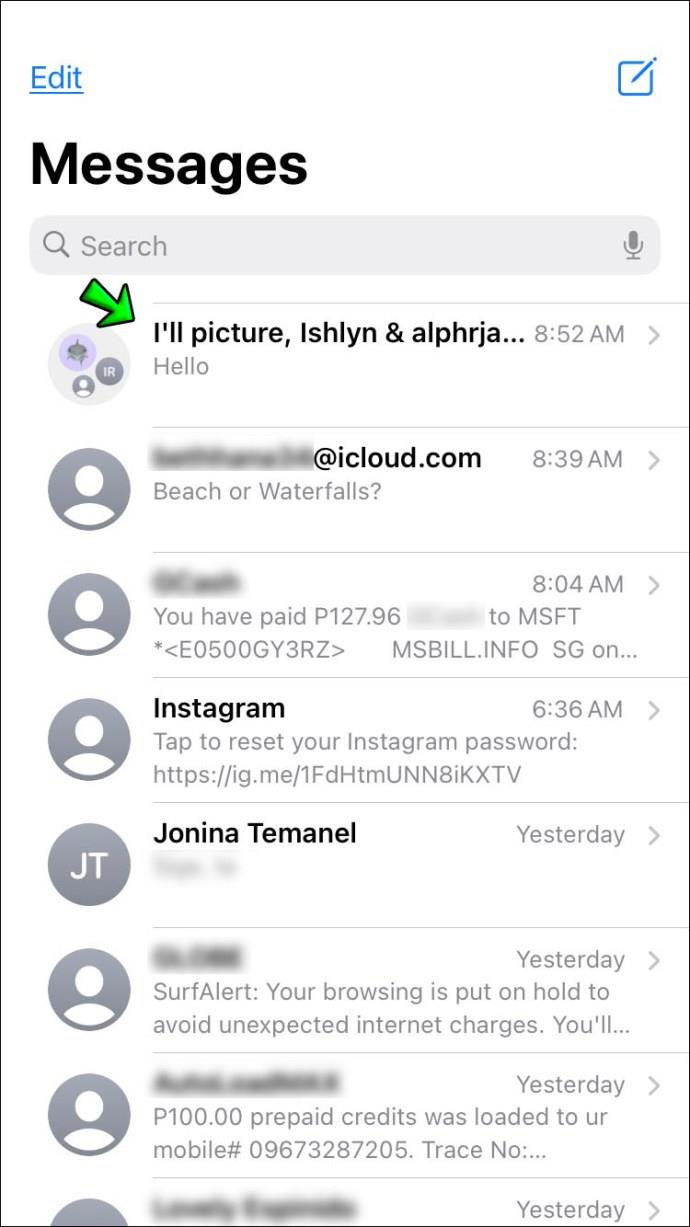
- Appuyez sur l'icône grise des applications, puis sur l'icône Sondages.
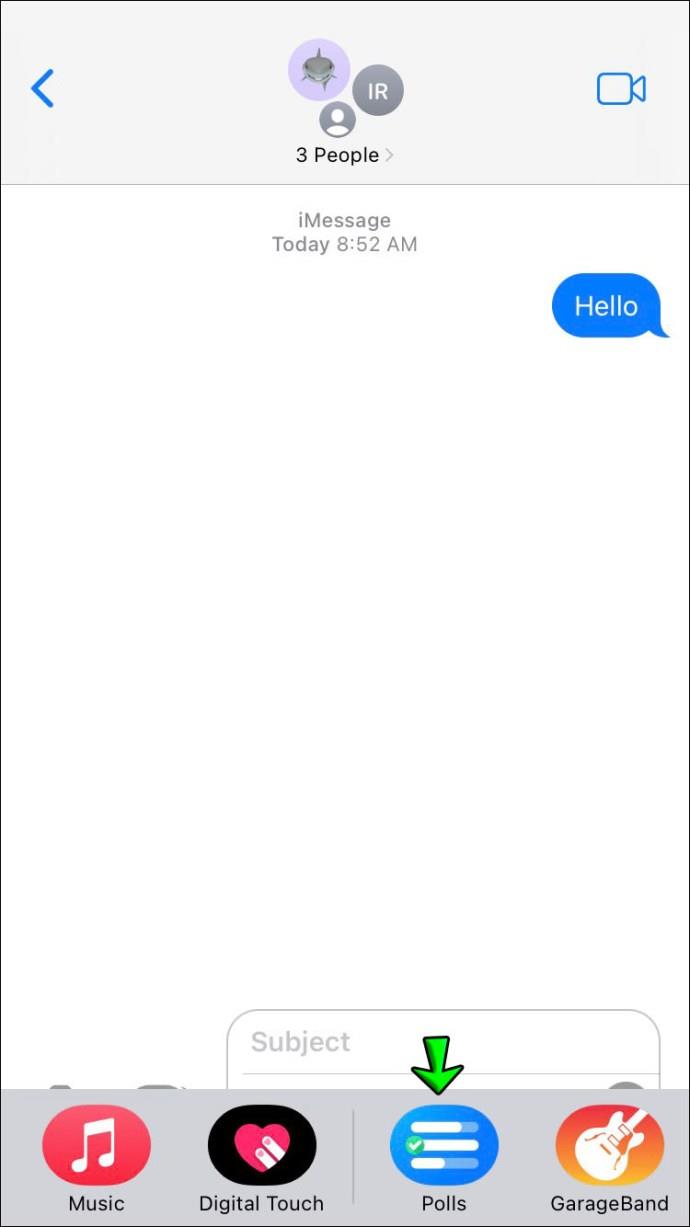
- L'application s'ouvrira dans la moitié inférieure de votre écran ; appuyez sur le bouton Commencer.
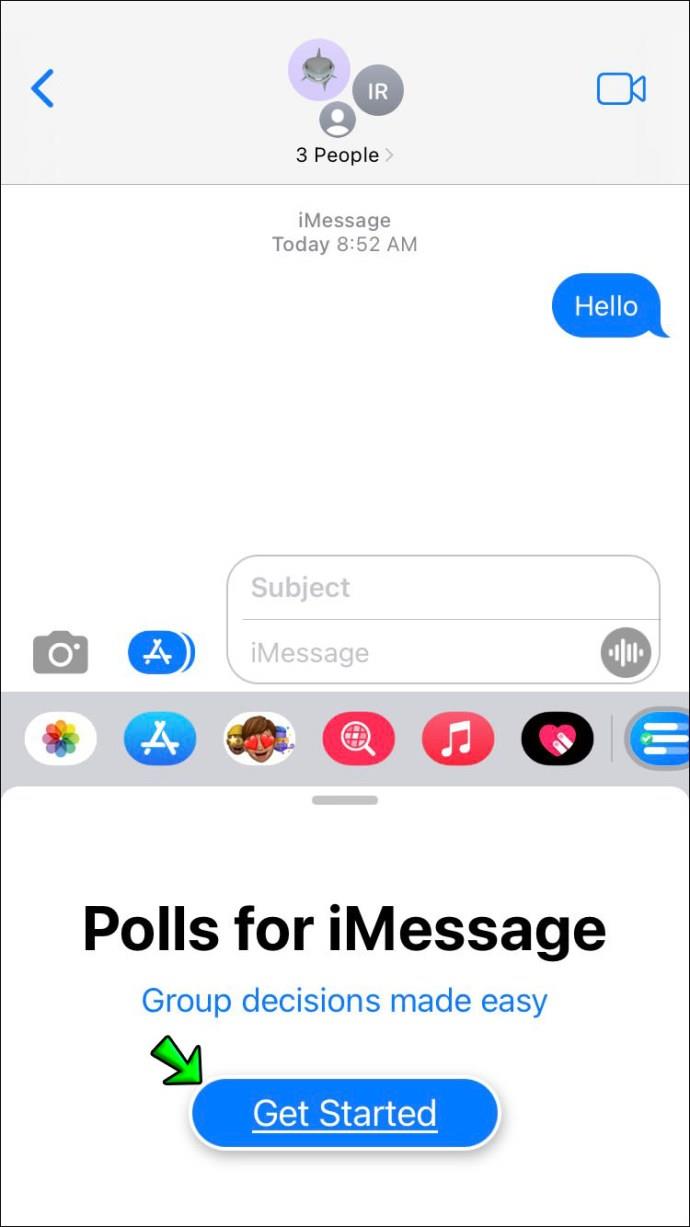
- Entrez le nom de votre sondage, par exemple, "où devrions-nous nous rencontrer ?" et appuyez sur Suivant.
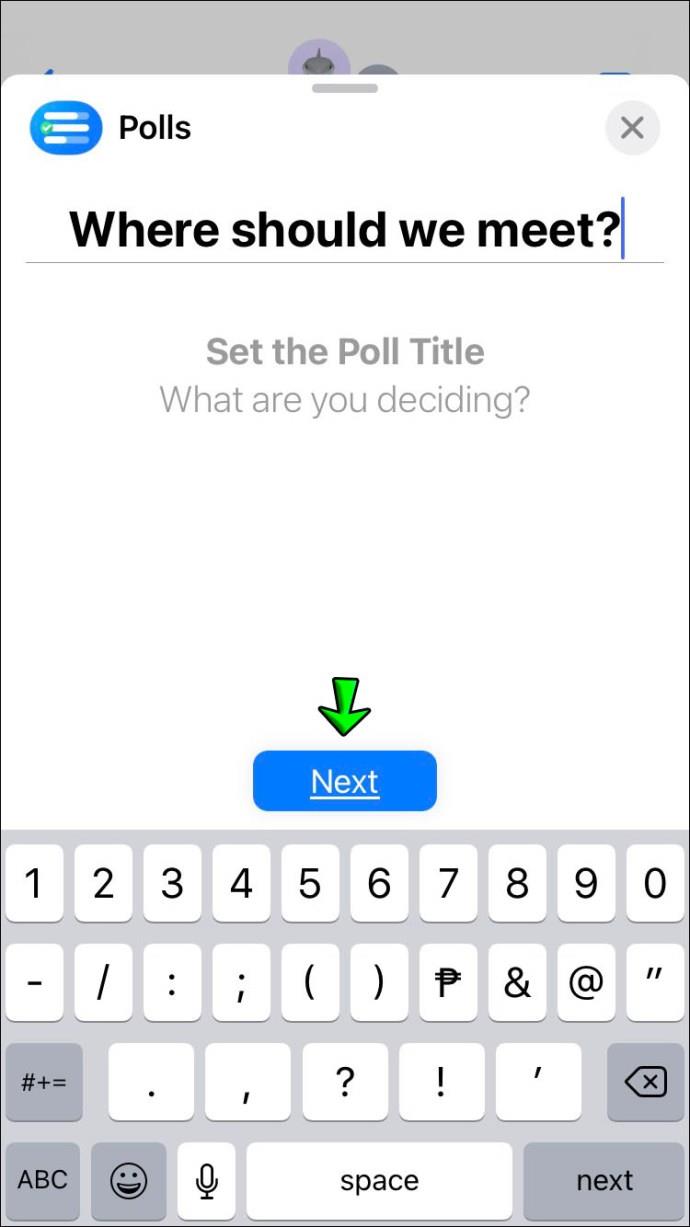
- Appuyez sur Ajouter une option pour entrer vos options de sondage. Vous pouvez ajouter autant d'options que vous le souhaitez, mais le minimum est de deux.

- Une zone de texte s'ouvrira et vous pourrez saisir du texte ou coller du texte ou des liens copiés. Si vous collez un lien, il apparaîtra comme une option.

- L'application dispose d'un calendrier intelligent pour vous aider à décider d'une date ou d'une heure. Pour l'utiliser, commencez à taper une heure, un jour ou une date. Une suggestion de calendrier apparaîtra; appuyez dessus pour l'ajouter au sondage.

- Après en avoir ajouté un, vous pouvez appuyer sur l'icône du signe moins ( - ) en haut à droite pour supprimer une option.

- Si vous souhaitez réorganiser l'ordre des options, appuyez longuement sur l'icône des trois lignes verticales à gauche de l'option, puis déplacez-la vers une nouvelle position.

Il est maintenant temps de modifier les paramètres du sondage.
- Appuyez sur l' icône Paramètres dans le coin inférieur droit.

- Vous verrez quatre options parmi lesquelles choisir :
- Voir qui a voté : Avec cette option activée, tout le monde dans le chat de groupe verra qui a voté pour quel choix.
- Ajouter des options : Lorsque cette case est cochée, les autres membres du chat de groupe peuvent ajouter des options au sondage. Ils ne peuvent pas supprimer ou modifier les options que vous avez définies.
- Déclarer un gagnant : Lorsque cette option est activée, un gagnant est déclaré à la fin du vote.
- Votes multiples : Cela permet aux membres de voter plusieurs fois.

Ces options sont activées par défaut ; décochez-les pour les désactiver.
Enfin, pour enregistrer votre sondage :
- Quittez la page Paramètres et revenez à votre sondage en appuyant sur l' option Retour dans le coin supérieur gauche.

- Une fois que vous êtes satisfait du sondage, appuyez sur le bouton Envoyer le sondage pour l'envoyer au groupe.

FAQ supplémentaires
Comment votez-vous dans une discussion de groupe ?
Pour participer à un sondage iMessage, vous devez installer l' application Polls for iMessage . Tout d'abord, visitez l'App Store pour télécharger et installer l'application, puis suivez ces étapes :
1. Accédez au sondage qui vous a été envoyé ou au chat de groupe.
2. Sélectionnez votre choix, puis appuyez sur Envoyer vote .
Recueillez l'opinion de tout le monde avec un sondage de chat de groupe iMessage crypté
L'utilisation de sondages d'opinion dans vos discussions de groupe iMessage est particulièrement utile pour planifier des événements de groupe, recueillir des opinions sur quelque chose et pour de nombreuses autres raisons. L'avantage d'utiliser cette fonctionnalité est que les membres du groupe peuvent voter à leur convenance, de la même manière que la messagerie fonctionne. Le tout est gardé privé grâce au cryptage de bout en bout d'iMessage.
Les sondages ne sont pas encore une fonctionnalité native d'iMessage. Par conséquent, l'application Polls for iMessage devra être installée pour configurer un sondage et un participant en un. C'est gratuit, facile à utiliser et fait le travail.
Aimez-vous participer aux sondages d'opinion en général ? Sur quels types de sujets aimez-vous donner votre avis ? Parlez-nous à ce sujet dans la section des commentaires ci-dessous.